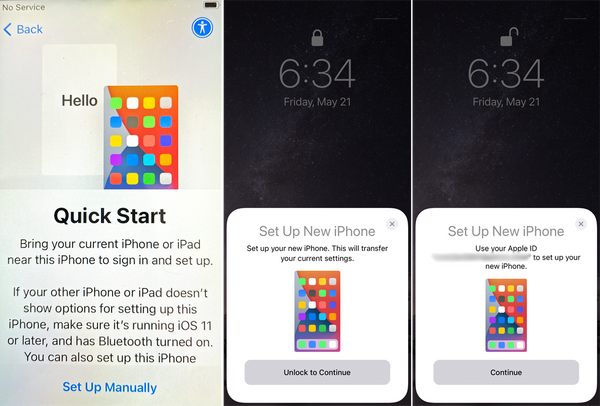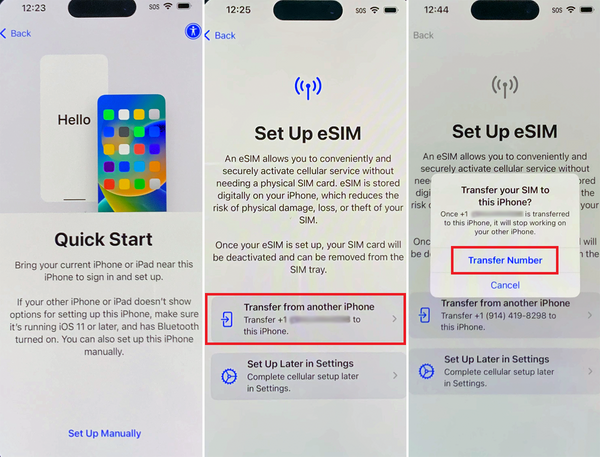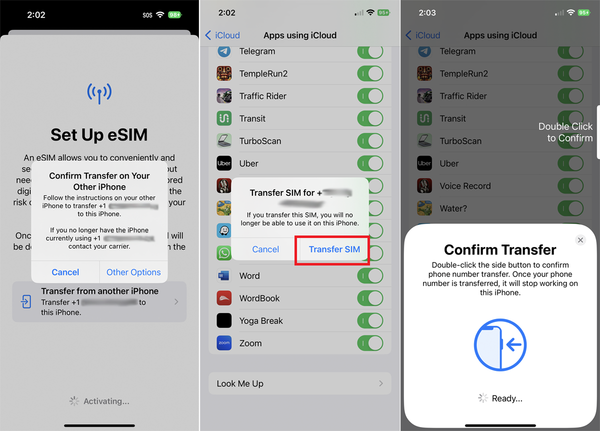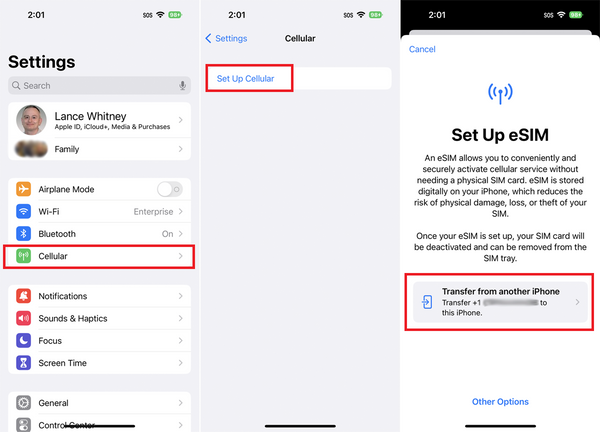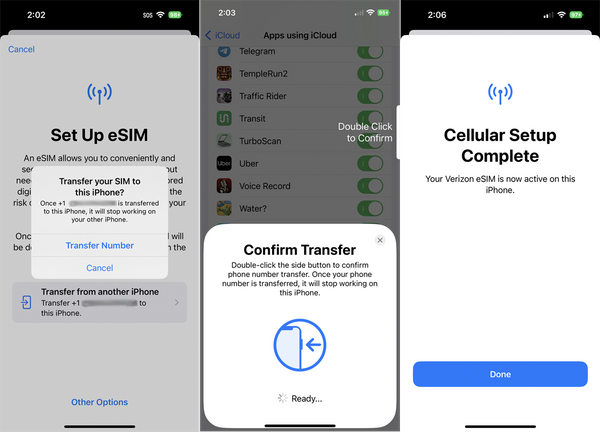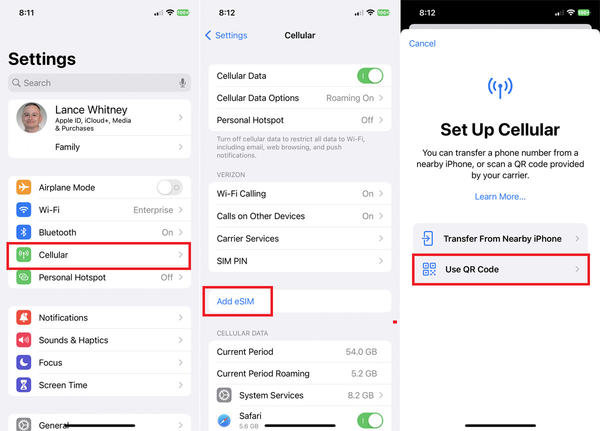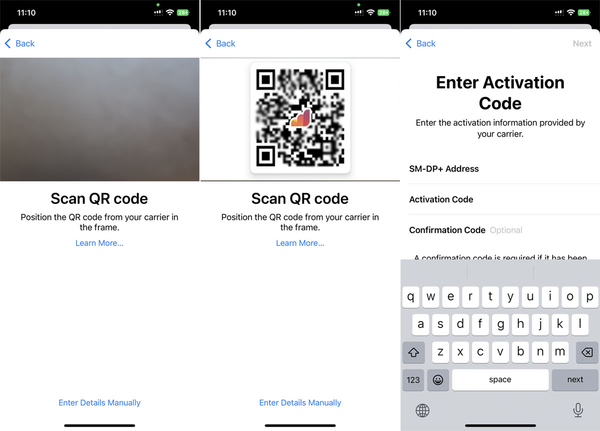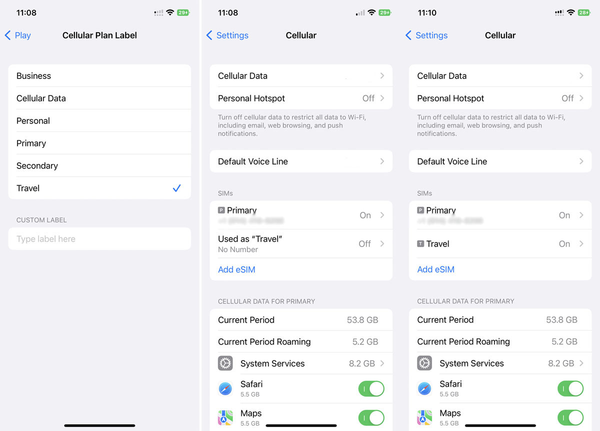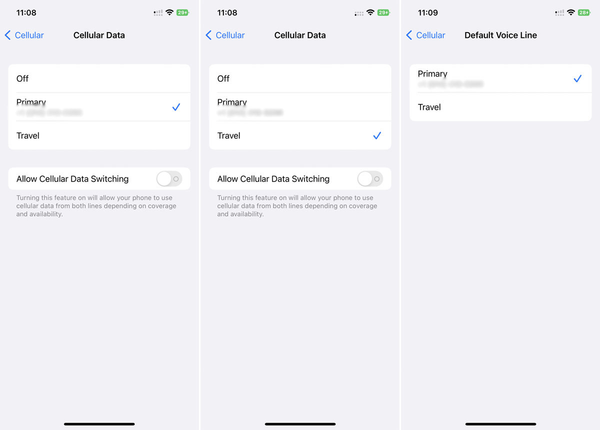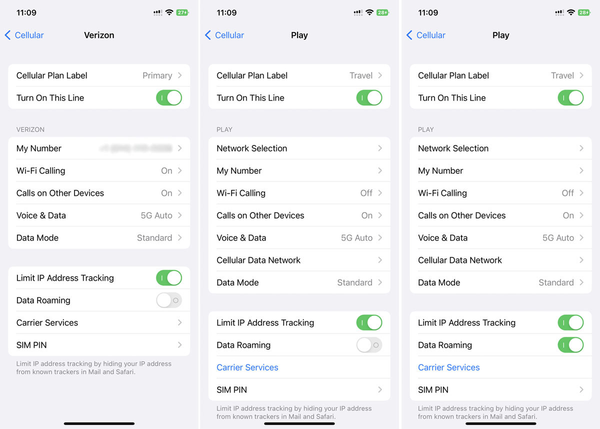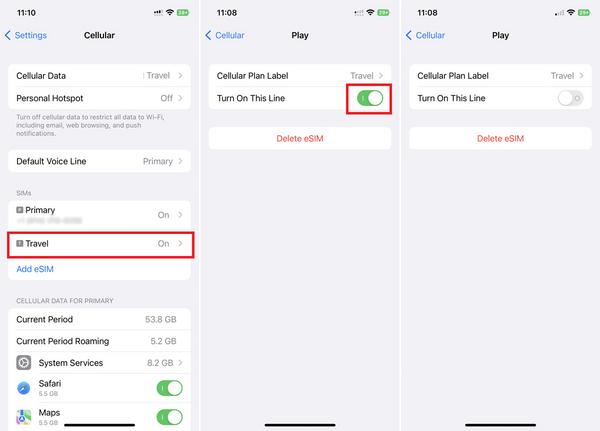eSIM là một công nghệ đã có trên điện thoại di động trong nhiều năm. Thay vì loay hoay với một thẻ SIM vật lý nhỏ bé, bạn có thể thêm gói di động điện tử thông qua phần cứng SIM được nhúng trong thiết bị của bạn. Với eSIM trên iPhone, bạn có thể thêm tối đa tám gói và chuyển đổi giữa các gói — hoặc thậm chí sử dụng nhiều gói cùng một lúc.
IPhone XS, XS Max và XR là những mẫu iPhone đầu tiên cung cấp eSIM (cùng với SIM vật lý), nhưng dòng iPhone 14 là mẫu iPhone đầu tiên chỉ cung cấp một SIM kỹ thuật số — ít nhất là ở Hoa Kỳ. Điều đó có nghĩa là khách hàng Hoa Kỳ mua iPhone 14, 14 Plus, 14 Pro và 14 Pro Max sẽ không có lựa chọn nào khác ngoài việc thêm nhà cung cấp dịch vụ chính của họ (và bất kỳ nhà cung cấp dịch vụ bổ sung nào) thông qua eSIM.
ESIM có những ưu và nhược điểm nhất định so với SIM vật lý. Thay vì phải xử lý thẻ SIM để kích hoạt nhà cung cấp dịch vụ chính, bạn có thể tự mình thực hiện việc này từ cài đặt di động của điện thoại. ESIM cũng dễ sử dụng hơn nếu bạn cần thiết lập nhiều nhà cung cấp dịch vụ hoặc gói. Thay vì tháo và thay thế thẻ SIM vật lý, bạn chuyển từ gói này sang gói khác trong cài đặt.
IPhone XS, XS Max và XR là những mẫu iPhone đầu tiên cung cấp eSIM (cùng với SIM vật lý), nhưng dòng iPhone 14 là mẫu iPhone đầu tiên chỉ cung cấp một SIM kỹ thuật số — ít nhất là ở Hoa Kỳ. Điều đó có nghĩa là khách hàng Hoa Kỳ mua iPhone 14, 14 Plus, 14 Pro và 14 Pro Max sẽ không có lựa chọn nào khác ngoài việc thêm nhà cung cấp dịch vụ chính của họ (và bất kỳ nhà cung cấp dịch vụ bổ sung nào) thông qua eSIM.
eSIM so với SIM vật lý
ESIM có những ưu và nhược điểm nhất định so với SIM vật lý. Thay vì phải xử lý thẻ SIM để kích hoạt nhà cung cấp dịch vụ chính, bạn có thể tự mình thực hiện việc này từ cài đặt di động của điện thoại. ESIM cũng dễ sử dụng hơn nếu bạn cần thiết lập nhiều nhà cung cấp dịch vụ hoặc gói. Thay vì tháo và thay thế thẻ SIM vật lý, bạn chuyển từ gói này sang gói khác trong cài đặt.
Bạn thậm chí có thể bật nhiều gói cùng một lúc, có khả năng sử dụng một gói cho các cuộc gọi điện thoại và tin nhắn văn bản và một gói khác cho dữ liệu. Tính năng này đặc biệt hữu ích nếu bạn đang đi du lịch nước ngoài và muốn giữ cho gói trong nước của mình hoạt động nhưng cũng hãy sử dụng gói trong nước. Sẽ rất tốt nếu bạn dựa vào các số điện thoại riêng biệt cho công việc và các vấn đề cá nhân.
Mặt khác, eSIM vẫn chưa được hỗ trợ đầy đủ hoặc rộng rãi giữa các nhà mạng truyền thống trên thế giới. AT&T, T-Mobile và Verizon đều hỗ trợ eSIM ở Mỹ, nhưng nhiều nhà mạng nhỏ hơn thì không. Một số nhà cung cấp dịch vụ cũng chỉ hỗ trợ đăng ký trả sau chứ không phải gói trả trước.
Việc áp dụng ngày càng tăng và quyết định của Apple với iPhone 14 của Mỹ nên thu hút nhiều nhà mạng hơn để thực hiện động thái này. Để xem nhà cung cấp dịch vụ của bạn có hỗ trợ theo quốc gia hay không, hãy xem trang hỗ trợ của Apple (Mở trong cửa sổ mới) .
Kích hoạt nhà cung cấp dịch vụ eSIM
Có một số cách khác nhau để thêm và kích hoạt eSIM trên iPhone mới 14. Nếu nhà cung cấp dịch vụ của bạn hỗ trợ Kích hoạt nhà cung cấp dịch vụ eSIM, họ sẽ gán eSIM cho iPhone của bạn khi bạn mua nó. Điều này sẽ làm cho việc thiết lập gần như tự động.
Để thiết lập gói của bạn với Kích hoạt nhà cung cấp dịch vụ, iPhone của bạn phải được kết nối với Wi-Fi. Nếu nhà cung cấp dịch vụ của bạn đã kích hoạt eSIM tại thời điểm mua (hoặc ngay sau đó), iPhone của bạn sẽ hiển thị thông báo với thông báo Gói di động Sẵn sàng được Cài đặt . Nhấn vào thông báo này và cho phép quá trình hoàn tất.
Sau khi quá trình kết thúc, bạn nên thực hiện cuộc gọi trên iPhone của mình để đảm bảo rằng bạn có kết nối di động thông qua eSIM.
Cài đặt nhanh eSIM
Quảng cáo
Ngoài ra, một tùy chọn có tên là eSIM Quick Transfer cho phép bạn chuyển SIM từ iPhone trước sang SIM mới mà không cần phải liên hệ với nhà cung cấp dịch vụ của bạn. Để sử dụng phương pháp này, bạn sẽ chọn tùy chọn Bắt đầu nhanh trong quá trình thiết lập ban đầu của điện thoại. Điều này sẽ cho phép bạn chuyển dữ liệu và cài đặt từ điện thoại cũ sang điện thoại mới.
Chọn ngôn ngữ và quốc gia của bạn, sau đó đặt điện thoại mới của bạn gần điện thoại cũ cho đến khi bạn thấy thông báo Bắt đầu nhanh trên điện thoại trước của mình. Đi qua từng màn hình cho đến khi màn hình dành cho Thiết lập eSIM xuất hiện. Từ đây, chạm vào Chuyển từ iPhone khác , sau đó chạm vào Số chuyển để xác nhận chuyển.
Một thông báo xuất hiện trên điện thoại trước của bạn hỏi bạn có muốn chuyển SIM cho số điện thoại của mình hay không. Nhấn vào Chuyển SIM . Nhấn đúp vào nút bên trên điện thoại cũ để xác nhận chuyển. Sau đó, eSIM sẽ kích hoạt trên điện thoại mới của bạn và kết nối với mạng di động của nhà cung cấp dịch vụ của bạn. Khi quá trình kết thúc, hãy nhấn vào Xong .
Sau đó, bạn nên dành một chút thời gian để khởi động lại điện thoại của mình và sau đó thực hiện cuộc gọi để đảm bảo rằng dịch vụ đã được kích hoạt.
Quảng cáo
Nếu bạn không chọn tùy chọn chuyển eSIM trong quá trình thiết lập ban đầu, bạn có thể thực hiện sau đó. Điện thoại của bạn có thể sẽ nhắc bạn thiết lập quyền truy cập di động, nhưng bạn cũng có thể đi tới Cài đặt> Di động và nhấn Thiết lập Di động . Chạm vào Chuyển từ iPhone khác , sau đó chọn Số chuyển để xác nhận lựa chọn của bạn.
Trên điện thoại trước của bạn, hãy nhấn vào Chuyển SIM . Nhấn đúp vào nút bên trên điện thoại trước của bạn để xác nhận chuyển. Nhấn vào Xong , sau đó khởi động lại điện thoại của bạn. Thực hiện một cuộc gọi kiểm tra để đảm bảo rằng dịch vụ đã được chuyển đúng cách.
Thêm eSIM khác
Sau khi thêm nhà cung cấp dịch vụ chính, bạn có thể mở Cài đặt> Mạng di động để thêm các nhà cung cấp dịch vụ hoặc gói cước khác vào điện thoại của mình. Nhấn vào Thêm eSIM và (giả sử bạn có mã QR cho nhà cung cấp) nhấn vào Sử dụng mã QR và quét mã của mã đó.
Nếu bạn không có mã QR nhưng có mã kích hoạt và thông tin khác, hãy nhấn vào tùy chọn Nhập chi tiết theo cách thủ công ở cuối màn hình, sau đó nhập các chi tiết cần thiết.
Sau khi gói đã được thêm vào, eSIM chính và eSIM phụ của bạn sẽ xuất hiện trên màn hình Di động. Một lời nhắc có thể bật lên yêu cầu bạn gán một nhãn cụ thể cho từng SIM để phân biệt SIM này với SIM khác. SIM chính của bạn có thể được gắn nhãn Chính theo mặc định.
Đối với eSIM phụ của bạn, hãy chọn tùy chọn Nhãn và gán tên cho nó. Bạn có thể chọn tên được cung cấp, chẳng hạn như Du lịch hoặc Công tác hoặc sử dụng trường Nhãn tùy chỉnh để tạo tên của riêng bạn.
Tùy chỉnh mức sử dụng dữ liệu eSIM
Sau đó, bạn có thể xác định cách bạn định sử dụng từng SIM. Ví dụ: nếu bạn đang đi du lịch, bạn có thể muốn sử dụng gói chính của mình cho các cuộc gọi thoại và tin nhắn văn bản và gói phụ của bạn cho dữ liệu. Bạn có thể xác định điều này từ trang Cài đặt mạng di động trên điện thoại của mình.
Nhấn vào Dữ liệu di động , sau đó chọn eSIM bạn muốn sử dụng cho dữ liệu của mình. Bật khóa chuyển cho Cho phép chuyển dữ liệu di động nếu bạn muốn cả hai SIM cung cấp dữ liệu di động. Quay lại trang Cài đặt mạng di động, chọn Đường dây thoại mặc định và chọn SIM bạn muốn sử dụng cho các cuộc gọi điện thoại.
Từ trang Cài đặt mạng di động, bạn cũng có thể điều chỉnh các cài đặt cụ thể cho từng eSIM. Chọn các eSIM khác nhau của bạn, sau đó đảm bảo rằng chúng đã được bật và tất cả các cài đặt liên quan đều chính xác. Ví dụ: nếu bạn không sử dụng SIM chính cho dữ liệu, hãy tắt Chuyển vùng dữ liệu . Nếu bạn đang sử dụng SIM phụ cho dữ liệu, hãy bật Chuyển vùng dữ liệu .
Tắt hoặc xóa eSIM
Tại một số thời điểm, bạn có thể không cần eSIM phụ nữa, đặc biệt nếu bạn thiết lập nó như một kế hoạch tạm thời khi đi du lịch. Để tắt eSIM đó, hãy chọn nó và tắt công tắc bên cạnh Bật Dòng này .
Để xóa nó hoàn toàn, hãy nhấn vào nút Xóa eSIM và làm theo lời nhắc để xóa nó. Sau khi xóa eSIM, hãy chọn SIM chính của bạn và xem lại tất cả các cài đặt để đảm bảo rằng chúng hiện được định cấu hình đúng cách.
Xem thêm nhiều mẹo hay cho iPhone hữu ích tại đây